Как установить время на starline: Как настроить и установить время на брелоке Старлайн
Как настроить и установить время на брелоке Старлайн
На брелке сигнализации Старлайн выводится не только полезная системная информация, но и время, настраиваемое вручную.
Большинство брелоков автомобильной сигнализации, которые имеют экран, могут также отображать время. Это не только практично с точки зрения контролирования своего распорядка и осведомленности во времени, но и удобно при реализации дополнительных возможностей автоматического запуска. Старлайн не отстает от своих конкурентов и тоже использует в своем арсенале функцию часов. Настроить их не представляет сложности, необходимо знать главные принципы управления брелока сигнализации.
Несмотря на то, что Starline упростили процедуру настройки времени до максимума, некоторые вопросы, связанные с неудачными попытками установки, продолжают возникать.
Возможные причины сбоя настроек времени
Если вы обнаружили, что на вашем брелке Starline перестало корректно отображаться время, значит, следует проверить состояние батарейки.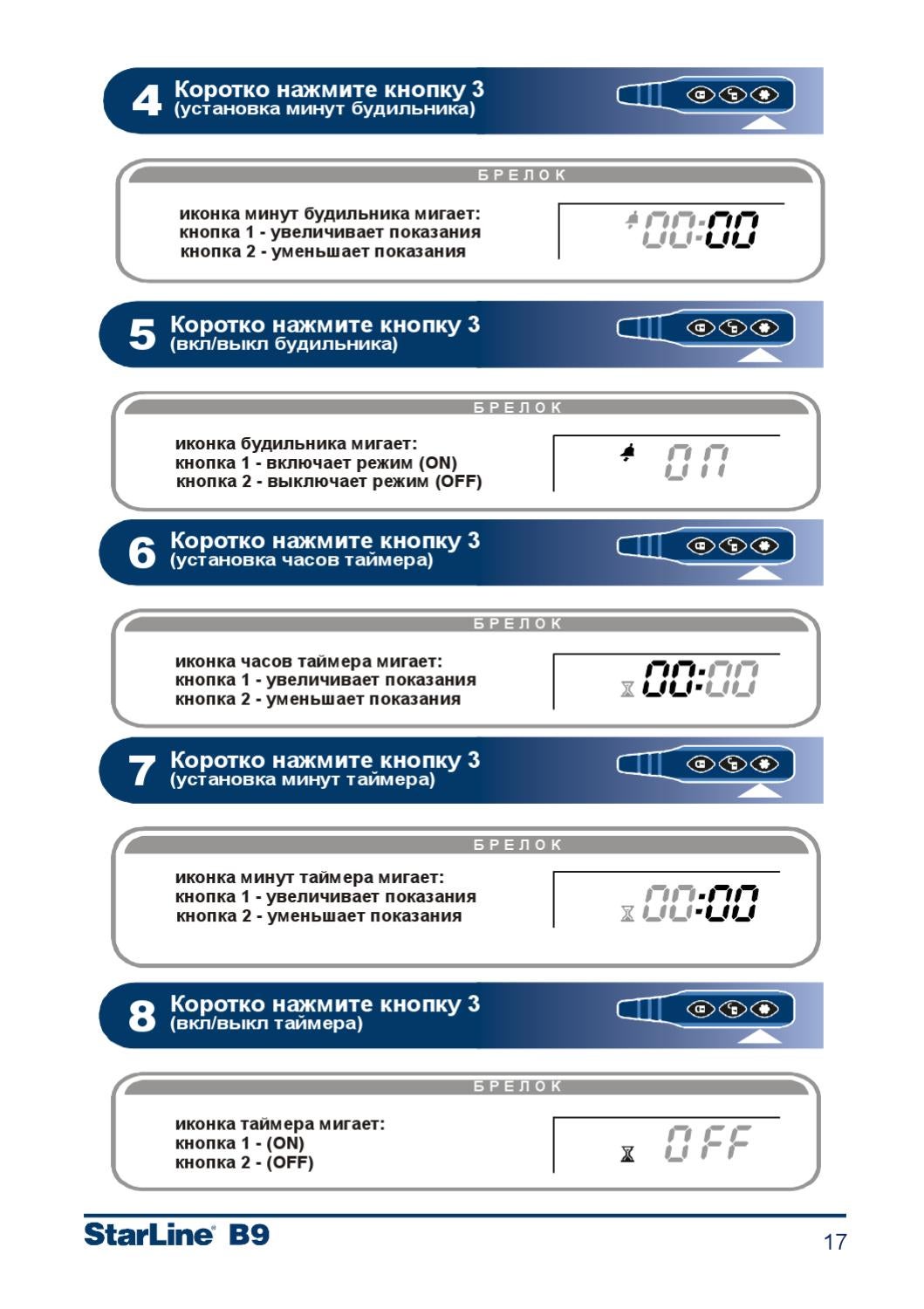
Второй причиной может стать смена батареи. После установки нового элемента питания, время автоматически обнуляется.
Будьте внимательны, замена аккумулятора неизбежно влечет за собой сброс защиты от взлома, поэтому первое, что стоит сделать, это не устанавливать новый показатель, а поставить автомобиль на сигнализацию Starline.
Еще одной причиной является неправильно отрегулированные показатели часов или неверный порядок действий при настройке.
Устранение неисправности
Независимо от условий, повлекших сбой или сброс настроек, придется восстанавливать часы. Сделать это можно двумя путями:
Сделать это можно двумя путями:
- Классическим. Установка времени производится путем сервисных команд на брелке сигнализации;
- Радикальным. Заменить аккумулятор в ноль часов ноль минут. Обнулятся временные значения, произойдет начало отсчета с заданной точки.
Установка новых показателей на дисплее сигнализации Старлайн имеет общее принципы для большинства моделей. Выполняются они с помощью определенно заданного алгоритма действий, который условно можно разделить на три вида, в зависимости от поколения сигнализации Starline и ее некоторых особенностей.
Произведение настроек для серий E, D, B
Автосигнализации Starline маркировок E90, E91, D и B94 позволяют установить временной период посредством выполнения следующих действий:
Нажмите четвертую кнопку на панели управления и удерживаете ее до момента отсчета трех сигналов – одного длинного и двух коротких. После этого на экране появятся 4 функции меню. Выбрать искомую следует путем повторного нажатия четвертой клавиши.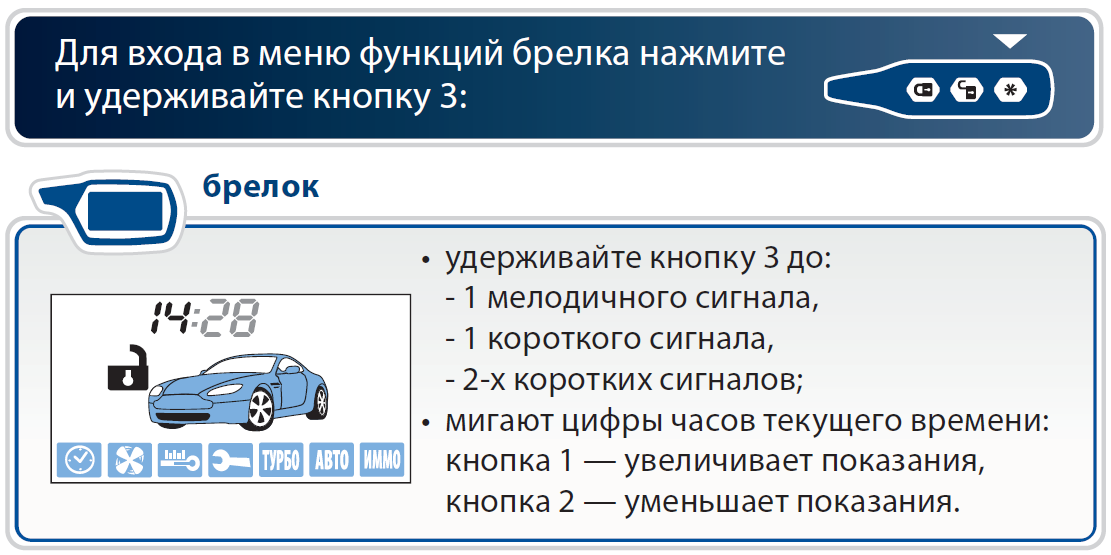
Произведение настроек для А серии
Установка необходимых параметров на сигнализации Старлайн серии А зависит от номера модели.
Starline а94 и а92 предусматривает наличие четырех сервисных клавиш, чем определяются особенности производимых команд.
Установить параметры времени на этих устройствах возможно при помощи длительного нажатия четвертой клавиши. После трех последовательных звуковых сигналов цифры часов замигают, а изменение значений будет возможно при помощи второй и третьей клавиш. Чтобы установить минуты, повторно нажмите четвертую кнопку и повторите описанные действия.
Starline а91 и а61 имеют упрощенный вид и довольствуются наличием трех сервисных кнопок.
Чтобы осуществить данную процедуру на брелоках этих моделей, потребуется нажать и удерживать третью кнопку с изображением звездочки до трех характерных сигналов. После этого можно производить настройки часов и минут. Клавиши открытия и закрытия замка позволяют уменьшать или увеличивать цифры, а кнопка – звездочка перемещаться между часами и минутами.
После этого можно производить настройки часов и минут. Клавиши открытия и закрытия замка позволяют уменьшать или увеличивать цифры, а кнопка – звездочка перемещаться между часами и минутами.
Что будет, если не произвести настройку
Меньшее, что может произойти в этом случае – вы лишитесь дополнительной информации. Большее – собьются такие параметры автозапуска, как пуск по будильнику, по заданному интервалу или по таймеру, для моделей а91 и в9.
Последствиями этому могут стать непрогретый двигатель и увеличенное время сборов, выход из строя стартера в связи с высокими нагрузками при стандартном запуске в холодное время года, а также потребность в замене аккумулятора при длительном не использовании транспортного средства при низких температурах.
Подпишитесь, чтобы не пропустить ничего важного
Как настроить время на брелке Старлайн А93: обнулились часы сигнализации
Чтобы настроить время на брелоке Старлайн А93 необходимо произвести ряд манипуляций.
Главное достоинство СтарЛайн – способность подключаться к Кан-шине автомобиля. Этот обязательный элемент устройства любого современного авто позволяет централизованно управлять всеми приспособлениями и частями его конструкции. В частности, открывать двери или дистанционно заводить мотор. Именно для последнего функция используется сигнализациями бренда.
Меню Старлайн А93 Эко отличается от конкурентов как раз тем, что позволяет управлять машиной на расстоянии.
Как настроить часы на сигнализации StarLine А93
Первым делом в коммуникатор устанавливают аккумулятор или батарейку. Делается это просто — открывается крышка сзади и в специальное гнездо вставляется элемент питания.
Как только батарейка окажется на месте брелок включится. В некоторых случаях владелец может столкнуться с блокировкой клавиш, но эта проблема устраняется в несколько секунд. После включения нажмите кнопку 4 и удерживайте в таком положении до того, как в динамике не раздастся специальный сигнал. Отличительная особенность нужного звукового сигнала — его мелодичность. После основного звука брелок издаст ещё 2 коротких.
Отличительная особенность нужного звукового сигнала — его мелодичность. После основного звука брелок издаст ещё 2 коротких.
Сразу после этого устройство подаст звуковой сигнал — оно перейдёт в меню временных параметров. Для настройки часов используют кнопки под номерами 2 и 3. Первая из них применяется для понижения показателя, а последняя — для его увеличения. Быстрое изменение показателей хронометра достигается зажатием кнопок.
Для перехода в меню установки часов используется клавиша под номером 4. Что касается регулировки показателей, то для этого применяются те же кнопки, что и в предыдущем случае, у каждой из которых точно такая же роль.
Помимо настройки часов, сигнализация Starline А93 позволяет устанавливать будильник, посредством которого назначается время автоматического запуска мотора машины. Это тоже требует выполнения ряда манипуляций:
- активируется меню функций;
- курсор на экране переводится к иконке в виде часов и после фиксации на неё нажимается первая кнопка;
- в качестве подтверждения действия прозвучит мелодичный сигнал и лампочки на брелоке мигнут один раз;
- на экране возникнут показания времени будильника, которые необходимо настроить таким же образом как часы — с помощью второй и третьей клавиш;
- после окончания действий по выбору времени будильника делается пятисекундная пауза, по завершении которой индикатор начнёт показывать нужное значение.

Запустить двигатель с помощью будильника сигнализации Старлайн можно лишь в течение одного стартового цикла. Свидетельством того, что функция запущена послужит активный индикатор в виде часов с колокольчиком на пульте управления.
Даже новый брелок Старлайн А93 способен поломаться. Он может ни с того, ни с сего начать показывать неправильное время. Есть три основных причины почему так может произойти:
- разрядиться батарейка;
- новый аккумулятор;
- поломка программы.
При потере ёмкости заряда элемент питания не может в полной мере поддерживать корректную работу программных функций, включая демонстрацию времени. Наглядным свидетельством того, что владелец устройства столкнулся именно с этим будет сигнал специального индикатора. Индикация производится как через демонстрацию специального символа на экране, так и с помощью звукового сигнала.
Замена элемента питания на новый тоже может стать причиной, по которой брелок будет некорректно показывать время. Это связано с тем, что программой предусмотрено обнуление параметров при замене аккумулятора. Сбрасываются абсолютно все настройки, а не только временные. Чтобы заново настроить их, сначала необходимо активировать функцию защиты авто. Как только оно окажется поставленным на охрану, открывается допуск к меню.
Это связано с тем, что программой предусмотрено обнуление параметров при замене аккумулятора. Сбрасываются абсолютно все настройки, а не только временные. Чтобы заново настроить их, сначала необходимо активировать функцию защиты авто. Как только оно окажется поставленным на охрану, открывается допуск к меню.
Что касается последней причины — программных проблем — то их может вызвать как сбой в устройстве, так и попадание влаги. Чтобы исправить проблему, используют такие решения, как перепрошивка устройства или его просушка. Выбранный метод зависит от причины проблемы. Но перепрошивка брелока требует некоторых навыков, поэтому неопытным пользователям лучше доверить это работникам сервиса.
Основные способы настройки Старлайн А93 можно узнать из видео инструкции.
Как настроить брелок Старлайн А93 после замены батарейки
Правильная настройка брелока Старлайн после замены батарейки напрямую связана с ней самой.
 Существует два способа это сделать. В первом случае элемент питания меняется как обычно — снимается крышка в любое время, вытаскивается старый и вставляется новый. После чего заново производятся все необходимые настройки. Но перед этим необходимо установить на охрану автомобиль.
Существует два способа это сделать. В первом случае элемент питания меняется как обычно — снимается крышка в любое время, вытаскивается старый и вставляется новый. После чего заново производятся все необходимые настройки. Но перед этим необходимо установить на охрану автомобиль.При втором варианте замену источника питания производят ровно в ноль часов ноль минут. В таком случае дополнительные настройки времени не нужны, поскольку устройство начнёт автоматически отсчет с этого значения само по себе.
Что будет если не настраивать часы на брелоке
От правильной настройки программных часов зависит насколько точно будет установлено время будильника для дистанционного запуска мотора авто. В случае проблем с хронометром пуск случится не вовремя, что может привести к неприятным последствиям.
Это не значит, что пуск двигателя не будет выполняться вообще — просто он будет происходить не тогда, когда необходимо автовладельцу. В результате последний может столкнуться с ситуацией, когда мотор окажется в нужный момент попросту не прогретым. А это приведёт к скорому износу стартерного механизма. Некорректно будет работать и функция и будильника для напоминания.
А это приведёт к скорому износу стартерного механизма. Некорректно будет работать и функция и будильника для напоминания.
Установка времени на брелке старлайн а93
Для корректного использования автосигнализации starline a93 необходимо начать работу с установки времени на брелке. Это позволит Вам максимально использовать все доступные функции охранной системы.
Как настроить время на брелке старлайн а93? Для начала настройки нужно зажать кнопку 4 и удерживать её около 5 секунд пока не раздастся специальный мелодичный сигнал, после которого прозвучит ещё два более коротких сигнала.
На дисплее начнут моргать показатели времени. Это означает, что Вы на правильном пути. Нажав на клавишу номер 1, Вы сможете увеличивать параметр часов, используя клавишу номер 2 – уменьшать соответствующие показатели. Для ускорения процесса эти клавиши нужно зажать.
Для регулировки минут нужно кратковременно нажать на клавишу номер 4. Регулировка минут выполняется тем же способом, что и настройка часов, описанная выше. Вторая кнопка снижает показатели, кнопка номер 3 — увеличивает их.
Вторая кнопка снижает показатели, кнопка номер 3 — увеличивает их.
Для выхода из меню настроек и продолжения работы с сигнализацией нажатиями четвёртой кнопки необходимо пропустить оставшиеся разделы меню до выхода. Существует также другой вариант — просто не нажимать никаких клавиш 8 секунд. Тогда выход из меню будет произведён автоматически. Таким образом, установка времени на брелке — это дело нескольких минут.
Что произойдёт, если не настраивать время
Неверная настройка времени на брелке приведет к некорректной работе автоматического запуска тех или иных агрегатов. Очевидно, что автозапуск будет выполняться по времени, настроенному на девайсе. Кроме того, неверно будет работать и будильник. Поэтому настройка часов имеет ключевое значение для правильной работы всего охранного комплекса.
Возможные причины сбоя настроек, советы по их устранению
После того как удалось установить время на брелке старлайн, стоит рассмотреть возможные сбои в работе часов могут появиться из-за ряда причин, среди которых:
- Разряд батареи, установленной в брелке сигнализации Старлайн. В таком случае часы, как правило, отстают. Брелки противоугонных комплексов StarLine А93 отображают уровень заряда аккумклятора, поэтому можно вовремя понять, что батарея в критичном состоянии.
- Установка новой батареи. Если Вы установите новую батарею, настроенные ранее показатели времени автоматически обнуляться. Поэтому после замены батареи необходимо заново войти в меню и откорректировать значения. Обратите внимание, что после замены аккумулятора необходимо активировать защитную функцию и только затем начать регулировку параметров времени.
- Сбои в работе программного обеспечения коммуникатора. Чтобы устранить эту проблему, необходимо перепрошить коммуникатора.
 Исправление лучше доверить специалистам.
Исправление лучше доверить специалистам. - Короткое замыкание, которое возможно из-за попадания влаги на плату. В таком случае необходимо заменить нерабочий элемент на новый.
- Брак при производстве. Решение — смена неисправного брелка по гарантии.
С уважением, Максим Марков!
Отзывы оlcd remote starline — интернет-магазины и обзоры на lcd remote starline на AliExpress
Отличные новости !!! Вы находитесь в нужном месте для lcd remote starline. К настоящему времени вы уже знаете, что что бы вы ни искали, вы обязательно найдете это на AliExpress. У нас буквально тысячи отличных продуктов во всех товарных категориях. Ищете ли вы товары высокого класса или дешевые и недорогие оптовые закупки, мы гарантируем, что он есть на AliExpress.
Вы найдете официальные магазины торговых марок наряду с небольшими независимыми продавцами со скидками, каждый из которых предлагает быструю доставку и надежные, а также удобные и безопасные способы оплаты, независимо от того, сколько вы решите потратить.
AliExpress никогда не уступит по выбору, качеству и цене.Каждый день вы будете находить новые онлайн-предложения, скидки в магазинах и возможность сэкономить еще больше, собирая купоны. Но вам, возможно, придется действовать быстро, поскольку этот удаленный ЖК-дисплей Starline станет одним из самых востребованных бестселлеров в кратчайшие сроки. Подумайте, как вам будут завидовать друзья, когда вы скажете им, что приобрели удаленный ЖК-дисплей Starline на AliExpress. Благодаря самым низким ценам в Интернете, дешевым тарифам на доставку и возможности получения на месте вы можете еще больше сэкономить.
Если вы все еще не уверены в LCD Remote Starline и думаете о выборе аналогичного товара, AliExpress — отличное место для сравнения цен и продавцов. Мы поможем вам решить, стоит ли доплачивать за высококачественную версию или вы получаете столь же выгодную сделку, приобретая более дешевую вещь. А если вы просто хотите побаловать себя и потратиться на самую дорогую версию, AliExpress всегда позаботится о том, чтобы вы могли получить лучшую цену за свои деньги, даже сообщая вам, когда вам будет лучше дождаться начала рекламной акции. и ожидаемая экономия.AliExpress гордится тем, что у вас всегда есть осознанный выбор при покупке в одном из сотен магазинов и продавцов на нашей платформе.Реальные покупатели оценивают качество обслуживания, цену и качество каждого магазина и продавца. Кроме того, вы можете узнать рейтинги магазина или отдельных продавцов, а также сравнить цены, доставку и скидки на один и тот же продукт, прочитав комментарии и отзывы, оставленные пользователями. Каждая покупка имеет звездный рейтинг и часто имеет комментарии, оставленные предыдущими клиентами, описывающими их опыт транзакций, поэтому вы можете покупать с уверенностью каждый раз.
Мы поможем вам решить, стоит ли доплачивать за высококачественную версию или вы получаете столь же выгодную сделку, приобретая более дешевую вещь. А если вы просто хотите побаловать себя и потратиться на самую дорогую версию, AliExpress всегда позаботится о том, чтобы вы могли получить лучшую цену за свои деньги, даже сообщая вам, когда вам будет лучше дождаться начала рекламной акции. и ожидаемая экономия.AliExpress гордится тем, что у вас всегда есть осознанный выбор при покупке в одном из сотен магазинов и продавцов на нашей платформе.Реальные покупатели оценивают качество обслуживания, цену и качество каждого магазина и продавца. Кроме того, вы можете узнать рейтинги магазина или отдельных продавцов, а также сравнить цены, доставку и скидки на один и тот же продукт, прочитав комментарии и отзывы, оставленные пользователями. Каждая покупка имеет звездный рейтинг и часто имеет комментарии, оставленные предыдущими клиентами, описывающими их опыт транзакций, поэтому вы можете покупать с уверенностью каждый раз.
А если вы новичок на AliExpress, мы откроем вам секрет. Непосредственно перед тем, как вы нажмете «купить сейчас» в процессе транзакции, найдите время, чтобы проверить купоны — и вы сэкономите еще больше. Вы можете найти купоны магазина, купоны AliExpress или собирать купоны каждый день, играя в игры в приложении AliExpress. Вместе с бесплатной доставкой, которую предлагают большинство продавцов на нашем сайте, вы сможете приобрести lcd remote starline по самой выгодной цене.
У нас всегда есть новейшие технологии, новейшие тенденции и самые обсуждаемые лейблы. На AliExpress отличное качество, цена и сервис всегда в стандартной комплектации. Начните самый лучший шоппинг прямо здесь.
Начните самый лучший шоппинг прямо здесь.
Лучшее соотношение цены и качества Starline Starter — Отличные предложения на Starline Starter от глобальных продавцов Starline Starline
Отличные новости !!! Вы попали в нужное место для начинающего стартера.К настоящему времени вы уже знаете, что что бы вы ни искали, вы обязательно найдете это на AliExpress. У нас буквально тысячи отличных продуктов во всех товарных категориях. Ищете ли вы товары высокого класса или дешевые и недорогие оптовые закупки, мы гарантируем, что он есть на AliExpress.
Вы найдете официальные магазины торговых марок наряду с небольшими независимыми продавцами со скидками, каждый из которых предлагает быструю доставку и надежные, а также удобные и безопасные способы оплаты, независимо от того, сколько вы решите потратить.
AliExpress никогда не уступит по выбору, качеству и цене. Каждый день вы будете находить новые онлайн-предложения, скидки в магазинах и возможность сэкономить еще больше, собирая купоны. Но вам, возможно, придется действовать быстро, поскольку этот топ-стартер в кратчайшие сроки станет одним из самых востребованных бестселлеров. Подумайте, как вам будут завидовать друзья, когда вы скажете им, что приобрели стартовый пакет на AliExpress.Благодаря самым низким ценам в Интернете, дешевым тарифам на доставку и возможности получения на месте вы можете еще больше сэкономить.
Если вы все еще не уверены в стартовом продукте Starline и думаете о выборе аналогичного товара, AliExpress — отличное место для сравнения цен и продавцов. Мы поможем вам решить, стоит ли доплачивать за высококачественную версию или вы получаете столь же выгодную сделку, приобретая более дешевую вещь.А если вы просто хотите побаловать себя и потратиться на самую дорогую версию, AliExpress всегда позаботится о том, чтобы вы могли получить лучшую цену за свои деньги, даже сообщая вам, когда вам будет лучше дождаться начала рекламной акции. и ожидаемая экономия.AliExpress гордится тем, что у вас всегда есть осознанный выбор при покупке в одном из сотен магазинов и продавцов на нашей платформе. Реальные покупатели оценивают качество обслуживания, цену и качество каждого магазина и продавца.Кроме того, вы можете узнать рейтинги магазина или отдельных продавцов, а также сравнить цены, доставку и скидки на один и тот же продукт, прочитав комментарии и отзывы, оставленные пользователями. Каждая покупка имеет звездный рейтинг и часто имеет комментарии, оставленные предыдущими клиентами, описывающими их опыт транзакций, поэтому вы можете покупать с уверенностью каждый раз.
Мы поможем вам решить, стоит ли доплачивать за высококачественную версию или вы получаете столь же выгодную сделку, приобретая более дешевую вещь.А если вы просто хотите побаловать себя и потратиться на самую дорогую версию, AliExpress всегда позаботится о том, чтобы вы могли получить лучшую цену за свои деньги, даже сообщая вам, когда вам будет лучше дождаться начала рекламной акции. и ожидаемая экономия.AliExpress гордится тем, что у вас всегда есть осознанный выбор при покупке в одном из сотен магазинов и продавцов на нашей платформе. Реальные покупатели оценивают качество обслуживания, цену и качество каждого магазина и продавца.Кроме того, вы можете узнать рейтинги магазина или отдельных продавцов, а также сравнить цены, доставку и скидки на один и тот же продукт, прочитав комментарии и отзывы, оставленные пользователями. Каждая покупка имеет звездный рейтинг и часто имеет комментарии, оставленные предыдущими клиентами, описывающими их опыт транзакций, поэтому вы можете покупать с уверенностью каждый раз. Короче говоря, вам не нужно верить нам на слово — просто слушайте миллионы наших довольных клиентов.
Короче говоря, вам не нужно верить нам на слово — просто слушайте миллионы наших довольных клиентов.
А если вы новичок на AliExpress, мы откроем вам секрет.Непосредственно перед тем, как вы нажмете «купить сейчас» в процессе транзакции, найдите время, чтобы проверить купоны — и вы сэкономите еще больше. Вы можете найти купоны магазина, купоны AliExpress или собирать купоны каждый день, играя в игры в приложении AliExpress. Вместе с бесплатной доставкой, которую предлагают большинство продавцов на нашем сайте, вы сможете приобрести starline starter по самой выгодной цене.
У нас всегда есть новейшие технологии, новейшие тенденции и самые обсуждаемые лейблы.На AliExpress отличное качество, цена и сервис всегда в стандартной комплектации. Начните самый лучший шоппинг прямо здесь.
Начните самый лучший шоппинг прямо здесь.
iPhone и iPad: как изменить время блокировки экрана
Если вы хотите сократить время блокировки экрана на своем iPhone или iPad, чтобы увеличить время автономной работы, или хотите изменить настройку тайм-аута на «Никогда», следуйте инструкциям ниже…
В зависимости от ваших предпочтений или даже от того, что вы делаете со своим iPhone или iPad в данный момент, может быть полезно настроить время, необходимое для автоматической блокировки экрана.
Имейте в виду, что, хотя установка «никогда» иногда может быть удобной, постоянное использование этого параметра приведет к более быстрой разрядке аккумулятора.
iPhone и iPad: как изменить время блокировки экрана
- Открыть Настройки
- Проведите вниз и коснитесь Дисплей и яркость
- Нажмите Auto-Lock и выберите новое время блокировки
Если вы хотите использовать более длительное время автоблокировки, но хотите узнать, как это влияет на срок службы батареи, перейдите в Настройки → Батарея → проведите пальцем вниз, чтобы увидеть Использование батареи приложением . Обратите внимание на Home & Lock Screen .
Обратите внимание на Home & Lock Screen .
Для получения дополнительной помощи по максимально эффективному использованию устройств Apple ознакомьтесь с нашим практическим руководством, а также в следующих статьях:
Посетите 9to5Mac на YouTube, чтобы узнать больше новостей Apple:
FTC: Мы используем автоматические партнерские ссылки для получения дохода. Подробнее.
Посетите 9to5Mac на YouTube, чтобы узнать больше новостей Apple:
Установить время и скорость перехода
Вы можете изменить продолжительность перехода, изменить эффект перехода и даже указать звук для воспроизведения во время перехода. Кроме того, вы можете указать время, которое нужно потратить на слайд, прежде чем переходить к следующему.
Кроме того, вы можете указать время, которое нужно потратить на слайд, прежде чем переходить к следующему.
Используйте Продолжительность для установки скорости перехода. Меньшая продолжительность означает, что слайд продвигается быстрее, а большее число означает, что слайд продвигается медленнее.
Выберите слайд с переходом, который нужно изменить.
На вкладке Переходы в группе Время в поле Продолжительность введите необходимое количество секунд.
Совет: Если вы хотите, чтобы все переходы в слайд-шоу использовали одинаковую скорость, нажмите Применить ко всем .
Многие, но не все, переходы в PowerPoint можно настроить.
Выберите слайд с переходом, который нужно изменить.
На вкладке Переходы в группе Переход к этому слайду щелкните Параметры эффекта и выберите нужный вариант.
В этом примере к слайду применен переход Галерея и выбран параметр Справа .
Переход Галерея с выбранной опцией Справа во время презентации.
Advance Slide устанавливает время перехода, определяя, как долго слайд остается в поле зрения до начала перехода к следующему слайду. Если время не выбрано, слайды продвигаются вперед, когда вы щелкаете мышью.
Выберите слайд, для которого вы хотите установить время.
На вкладке Переходы в группе Timing под Advance Slide выполните одно из следующих действий:
Для перехода к следующему слайду при щелчке мыши установите флажок При щелчке мышью .

Для автоматического продвижения слайда установите флажок После , а затем введите желаемое количество минут или секунд. Таймер запускается, когда заканчивается последняя анимация или другой эффект на слайде.
Чтобы включить и мышь, и автоматическое продвижение, установите флажки При щелчке мышью и После .Затем на После введите желаемое количество минут или секунд. Слайд будет продвигаться автоматически, но вы можете продвигать его быстрее, щелкнув мышью.
Совет: Если вы хотите, чтобы все слайды перемещались с одинаковой скоростью, нажмите Применить ко всем .
Выберите слайд с переходом, который нужно изменить.
На вкладке Transitions в группе Timing в списке Sound выберите нужный звук.
Примечание: Если вы хотите использовать свой собственный звук, в списке Звук выберите Другой звук .Затем в диалоговом окне Добавить аудио выберите нужный звук и нажмите ОК
Репетируйте презентацию
Во время репетиции таймер записывает количество времени, которое вы потратили на каждый слайд, и общее количество времени, потраченного на все слайды. Таймер запускается автоматически при входе в режим докладчика.
Таймер запускается автоматически при входе в режим докладчика.
В последней версии PowerPoint для Mac: перейдите к слайд-шоу > Настройка> Время репетиции .
В PowerPoint для Mac 2011: на вкладке Slide Show в разделе Presenter Tools щелкните Rehearse .
Начните практиковаться в своей презентации.
По окончании отработки содержания каждого слайда щелкните стрелку вправо или влево. для перехода к следующему или предыдущему слайду.
org/ListItem»>
Когда вы дойдете до последнего слайда или выйдете из режима докладчика, PowerPoint предложит вам сохранить время.
Пауза, запуск или сброс таймера
Таймер запускается автоматически при входе в режим докладчика.Однако вы можете приостановить, а затем перезапустить таймер, если вам нужно остановиться, чтобы ввести заметки для текущего слайда или сделать перерыв. См. Подробную информацию в следующей таблице.
С по | Сделай это |
|---|---|
Приостановить таймер | Нажмите |
Запустить или продолжить таймер | Нажмите |
Сброс таймера на ноль для текущего слайда | Нажмите |
Примечания:
Когда вы дойдете до последнего слайда или выйдете из режима докладчика, PowerPoint предложит вам сохранить время.

Время отрепетированных слайдов по умолчанию не включено. Если вы хотите использовать время во время презентации, вы можете включить его перед воспроизведением слайд-шоу. На вкладке Slide Show в Set Up установите флажок Use Timings .
Добавляйте заметки докладчика во время репетиции
В левой части панели заметок вы можете увидеть любые заметки докладчика, которые вы ввели для текущего слайда при создании презентации.Однако вы также можете вводить дополнительные заметки во время репетиции.
Нажмите чтобы приостановить таймер.
org/ListItem»>
Щелкните внутри области заметок справа и введите заметки о встрече.
Примечание. При выходе из режима докладчика дополнительные заметки добавляются в конец заметок для слайда, который был в поле зрения, когда вы их печатали.
Отключить синхронизацию слайдов
Если вы ранее записали презентацию и сохранили время слайдов, можно настроить автоматическое продвижение слайдов в соответствии с сохраненным временем при воспроизведении слайд-шоу. Если вы не хотите использовать время во время презентации, вы можете отключить их.
На вкладке Slide Show в Set Up снимите флажок Use Timings .
Как установить или изменить дату и время компьютера
Обновлено: 02.06.2020 компанией Computer Hope
На этой странице содержатся инструкции по изменению даты и времени компьютера в операционной системе компьютера или в настройках BIOS. Здесь также описывается, как изменить дату и время на мобильном устройстве.
Здесь также описывается, как изменить дату и время на мобильном устройстве.
Если вы используете Windows на виртуальной машине, измените дату и время на хост-машине, а не на виртуальной машине.Виртуальная машина получает информацию о текущей дате и времени от хоста.
Установка даты и времени в BIOS или настройке CMOS
- Откройте настройку CMOS.
- В меню настройки системы найдите дату и время.
- С помощью клавиш со стрелками перейдите к дате или времени, настройте их по своему вкусу, а затем выберите Сохранить и выйти .
Если после перезагрузки компьютера дату и время необходимо снова установить, ваша батарея CMOS, скорее всего, разряжена, подумайте о замене батареи CMOS.См .: Как заменить батарею CMOS.
Установка даты и времени в операционной системе
Чтобы изменить системное время в операционной системе, выполните следующие действия.
Windows 10
ЗаписьWindows 10 автоматически настраивает дату и время за вас и позволяет настраивать время только в том случае, если вы отключите эту функцию. Если установлены неправильная дата и время, или вам нужно изменить время или часовой пояс, выполните следующие действия.
- Щелкните правой кнопкой мыши или коснитесь даты и времени в области уведомлений Windows в правом нижнем углу экрана.
- Нажмите Настроить дату / время .
- Убедитесь, что на вашем Часовой пояс установлен правильно, если ваш компьютер отображает неправильное время.
- Чтобы вручную настроить время, отключите параметр Установить время автоматически , затем нажмите кнопку Изменить .
- Измените дату или время по своему усмотрению, затем нажмите кнопку Изменить .
Невозможно добавить секунды к времени, отображаемому в области уведомлений Windows на панели задач.Однако, если вы щелкните дату и время, откроется всплывающее окно, в котором отображается время с включенными секундами.
Окна 8
- Щелкните или коснитесь даты и времени в области уведомлений Windows в правом нижнем углу экрана.
- Выберите Изменить настройки даты и времени в нижней части появившегося окна (показано ниже).
- В окне Дата и время на вкладке Дата и время нажмите кнопку Изменить дату и время .
- Внесите необходимые изменения и нажмите OK .
- Нажмите ОК в главном окне Дата и время , чтобы сохранить изменения.
Невозможно добавить секунды к времени, отображаемому в области уведомлений Windows на панели задач. Однако, если вы щелкните дату и время, откроется всплывающее окно, в котором отображается время с включенными секундами.
Чтобы изменить часовой пояс, выполните следующие действия.
- В окне Дата и время сверху на вкладке Дата и время нажмите кнопку Изменить часовой пояс .
- Выберите новый часовой пояс в раскрывающемся поле Часовой пояс и нажмите OK .
- Нажмите OK в главном окне Дата и время , чтобы сохранить изменение часового пояса.
Windows 7 и Vista
В Windows 7 и Windows Vista выполните следующие действия, чтобы настроить дату и время.
- Нажмите клавишу Windows + D или перейдите на рабочий стол Windows.
- Щелкните или коснитесь даты и времени в области уведомлений Windows в правом нижнем углу экрана.
- Выберите Изменить настройки даты и времени в нижней части появившегося окна (показано ниже).
- В окне Дата и время на вкладке Дата и время нажмите кнопку Изменить дату и время .
- Внесите необходимые изменения и нажмите OK .
- Нажмите ОК в окне Дата и время , чтобы сохранить изменения.
Невозможно добавить секунды к времени, отображаемому в области уведомлений Windows на панели задач.Однако, если вы щелкните дату и время, откроется всплывающее окно, в котором отображается время с включенными секундами.
Чтобы изменить часовой пояс, выполните следующие действия.
- В окне Дата и время сверху на вкладке Дата и время нажмите кнопку Изменить часовой пояс .
- Выберите новый часовой пояс в раскрывающемся поле Часовой пояс и нажмите OK .
- Нажмите OK в главном окне Дата и время , чтобы сохранить изменение часового пояса.
Windows XP, 2000, 98, 95, NE и NT 4
В Windows XP и более ранних версиях выполните следующие действия, чтобы установить дату и время.
- Перейдите на рабочий стол Windows.
- Щелкните правой кнопкой мыши время на панели задач, обычно расположенной в правом нижнем углу экрана.
- Щелкните элемент меню Настроить дату / время .
- Это действие открывает окно «Свойства даты / времени», в котором вы можете настроить дату, время и часовой пояс.
- После установки правильной даты и времени нажмите Применить , а затем Ok .
Вы также можете дважды щелкнуть время, чтобы открыть окно «Свойства даты / времени».
НаконечникЕсли вы хотите изменить способ перехода компьютера на летнее время, щелкните вкладку Часовой пояс и установите или снимите флажок Автоматически настраивать часы для перехода на летнее время .
MS-DOS и командная строка Windows
Установка даты через MS-DOS или командную строку Windows осуществляется с помощью даты c
Как установить тайм-код начала последовательности в Premiere
Экспорт проекта редактирования видео для доставки? Вот как установить начальный тайм-код вашей последовательности.
Вот небольшая подсказка, демонстрирующая, насколько легко изменить временной код последовательности, чтобы она начиналась в определенное время в Premiere Pro . Это важно при доставке окончательного проекта для трансляции, кинофестиваля или при выводе на ленту, потому что вам нужно убедиться, что полосы и тон, часы и другие лидеры обратного отсчета появляются до начального временного кода, скажем, 01:00:00 : 00.
Например, если у вас есть две минуты ведущего на вашей шкале времени, тогда вам нужно установить начальный временной код на 00: 58: 00: 00, чтобы первый кадр фактического шоу начинался в 01: 00: 00: 00.Вот как это делается:
Шаг 1. Проверьте свой FPS
По умолчанию время начала последовательности установлено на 00: 00: 00: 00 и отсчитывается в зависимости от частоты кадров, установленной в File> New Sequence> Settings Tab> Timebase drop down menu. Поэтому сначала убедитесь, что ваша последовательность настроена на правильную частоту кадров. Так должно быть, если вы сделали настройки эпизода соответствующими видеозаписи, когда вы впервые поместили клип на шкалу времени.
Шаг 2: Выберите «Время начала»
Чтобы установить начальный тайм-код последовательности, щелкните в меню панели временной шкалы, три пунктирные линии рядом с именем последовательности и выберите «Start Time…».
Шаг 3. Настройте время начала
Введите начальный тайм-код, который вам нужен, и смещение в соответствии с вашими часами и лидерами. Цифры представляют часы, минуты, секунды, кадры слева направо . Итак, в приведенном выше примере тайм-код равен нулю часов, пятьдесят восемь минут, нулю секунд, нулю кадров. Ваша последовательность теперь настроена на запуск в это время.
(Бонус) Скачать бесплатную книгу iBook для трансляции
Если вы хотите узнать о больше о доставке вещания и спецификациях тайм-кода, которые вам необходимо выполнить, чтобы ваша программа прошла проверку качества , то бесплатный iBook Крейга Руссил-Роя, Broadcast Delivery 101, станет отличной основой для работы. .
Broadcast Delivery 101 был разработан, чтобы помочь людям в индустрии постпродакшн, которые особенно нуждаются в помощи со всеми способами технических спецификаций для соотношений сторон, HD и SD, форматов файлов и нелинейных редакторов.

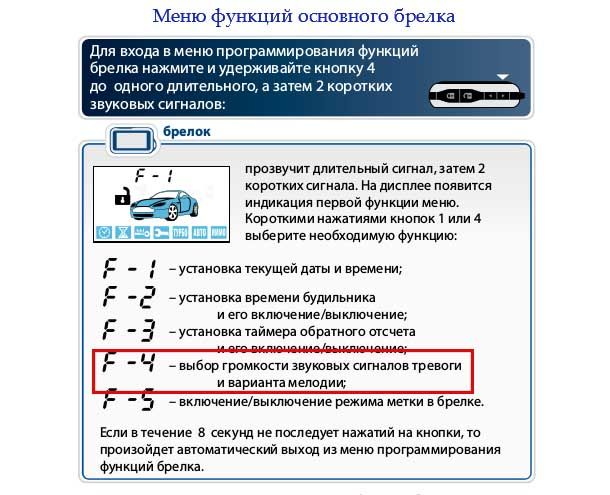
 Исправление лучше доверить специалистам.
Исправление лучше доверить специалистам.
